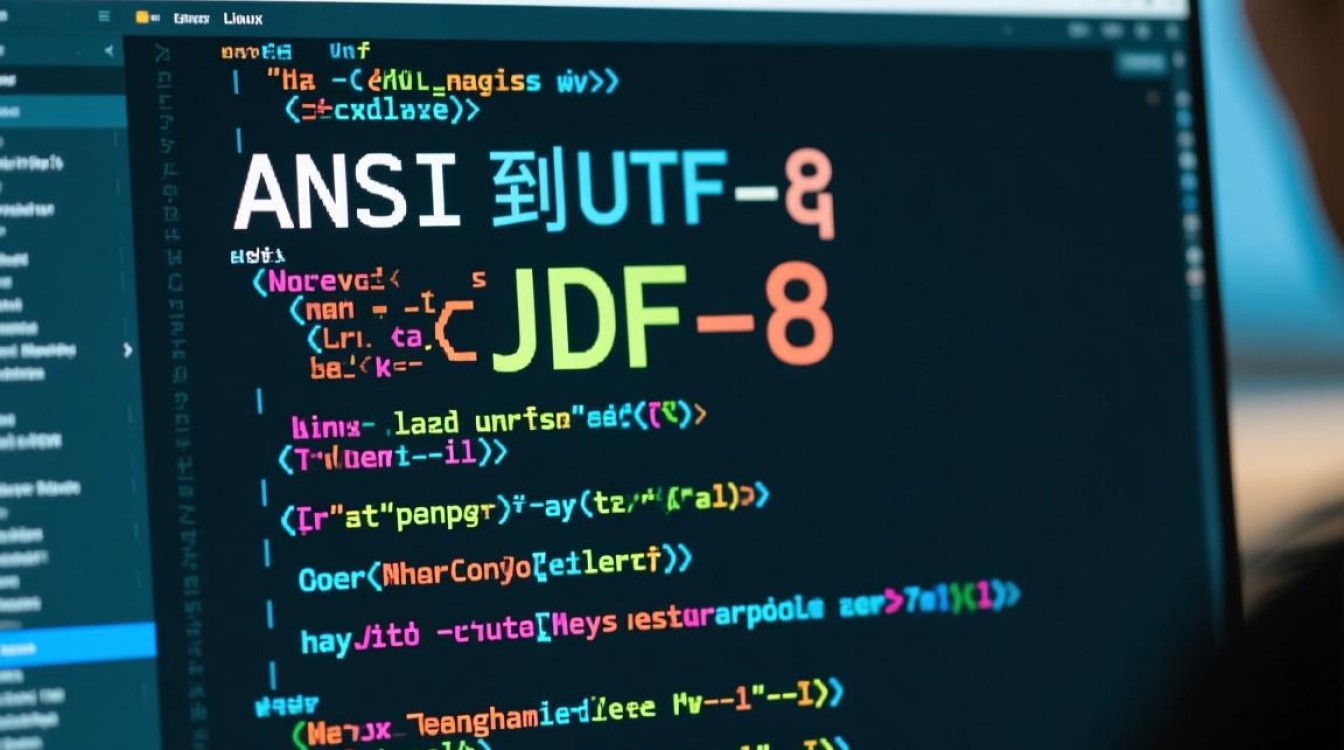如何开个虚拟机
虚拟机(Virtual Machine)是一种在物理计算机上模拟出的虚拟计算环境,它允许用户在同一台主机上运行多个独立的操作系统,无论是为了测试软件、学习系统操作,还是实现跨平台开发,虚拟机都提供了极大的便利,本文将详细介绍如何从零开始创建并配置一台虚拟机,涵盖准备工作、安装步骤、系统优化及常见问题解决,帮助读者顺利完成虚拟机的搭建。

准备工作:选择合适的虚拟机软件
在创建虚拟机之前,首先需要选择一款合适的虚拟机软件,目前市面上主流的虚拟机软件包括VMware Workstation、VirtualBox、Hyper-V等,各有特点:
- VMware Workstation:功能强大,支持Windows、Linux和macOS,适合专业用户和企业环境,但部分高级功能需付费。
- VirtualBox:免费开源,支持跨平台,界面简洁,适合个人用户和初学者,但对硬件性能的优化稍弱。
- Hyper-V:Windows专业版及以上系统内置,与Windows集成度高,适合Windows开发者,但仅支持Windows系统。
根据自身需求选择软件后,从官网下载并安装,安装过程中建议关闭杀毒软件,避免误拦截安装文件。
创建虚拟机:基础配置
安装好虚拟机软件后,即可开始创建虚拟机,以VMware Workstation为例,步骤如下:
- 新建虚拟机:打开软件,选择“创建新的虚拟机”,进入向导界面。
- 配置类型:选择“典型(推荐)”或“自定义(高级)”,典型模式适合初学者,会自动分配资源;自定义模式可手动调整硬件参数,适合有经验的用户。
- 安装来源:选择“安装程序光盘映文件(iso)”,并提前下载好操作系统的ISO镜像文件(如Windows 10、Ubuntu等)。
- 操作系统版本:根据ISO镜像选择对应的操作系统类型(如Windows 10 64位、Ubuntu 64位),虚拟机软件会自动推荐合适的硬件配置。
- 命名与位置:为虚拟机命名(如“Win10-Test”)并选择存储路径,建议将虚拟机文件保存在剩余空间较大的硬盘中。
- 磁盘分配:设置虚拟硬盘大小(建议至少40GB),选择“将虚拟磁盘拆分成多个文件”便于管理,或“单个文件”提升性能。
- 硬件配置:根据需求调整内存(建议至少2GB)、处理器(建议2核以上)等参数,确保不超过物理主机的可用资源。
完成以上步骤后,点击“完成”,虚拟机即创建成功。

安装操作系统:步骤详解
创建虚拟机后,需要安装操作系统才能正常使用,以安装Windows 10为例:
- 启动虚拟机:在VMware中点击“开启此虚拟机”,系统会从ISO镜像自动启动。
- 语言设置:选择安装语言、时间和键盘输入法,点击“下一步”。
- 激活与许可:输入产品密钥(若无可跳过,稍后激活),点击“下一步”。
- 安装类型:选择“自定义:仅安装Windows(高级)”,然后选择虚拟硬盘分区(默认即可)。
- 等待安装:系统会自动复制文件并安装组件,期间可能需要重启多次。
- 初始设置:根据提示设置用户名、密码、网络连接等,完成后进入Windows桌面。
对于Linux系统(如Ubuntu),安装过程类似,但需注意分区时选择“EXT4”文件系统,并设置引导项。
优化虚拟机性能:提升使用体验
虚拟机的性能往往受限于物理主机的资源,通过以下优化可显著提升运行效率:
- 分配合理资源:在虚拟机设置中,根据实际需求调整内存和处理器核心数,避免占用过多主机资源。
- 安装VMware Tools:在虚拟机系统中安装VMware Tools(或VirtualBox Guest Additions),可实现鼠标无缝移动、自动调整分辨率、文件拖拽等功能。
- 启用硬件加速:在虚拟机设置中开启3D图形加速,支持部分图形应用(如游戏或设计软件)。
- 使用SSD存储:将虚拟机文件保存在固态硬盘(SSD)上,可大幅提升读写速度。
- 关闭不必要服务:在虚拟机系统中禁用开机自启程序和后台服务,减少资源占用。
常见问题与解决方法
在使用虚拟机时,可能会遇到以下问题,以下是相应的解决方案:

- 虚拟机无法启动:检查ISO镜像是否正确加载,虚拟硬盘文件是否损坏,或尝试重新创建虚拟机。
- 网络连接失败:确保虚拟机网络模式设置为“NAT”或“桥接模式”,并在主机系统中检查网络适配器设置。
- 性能卡顿:关闭虚拟机的“快照”功能,减少磁盘占用;或增加内存和处理器核心数。
- 分辨率无法调整:安装VMware Tools或VirtualBox Guest Additions,重启虚拟机后即可自动适应分辨率。
总结与建议
虚拟机作为一种灵活高效的工具,能够满足多场景下的需求,通过选择合适的软件、合理配置硬件、优化系统性能,用户可以轻松搭建稳定可靠的虚拟环境,对于初学者,建议从VirtualBox等免费工具入手,逐步熟悉操作后再尝试更高级的软件,定期备份虚拟机文件,避免因系统崩溃或误操作导致数据丢失。
掌握虚拟机的使用技巧,不仅能提升工作效率,还能为学习新技术提供安全的实验环境,无论是开发者、测试人员还是普通用户,虚拟机都将成为日常工作中不可或缺的得力助手。